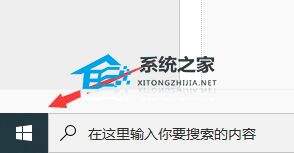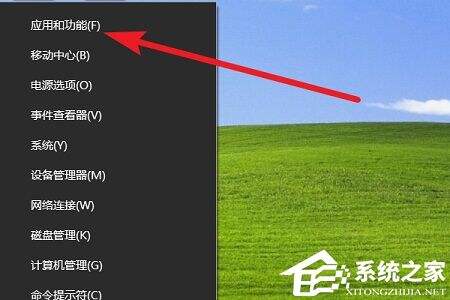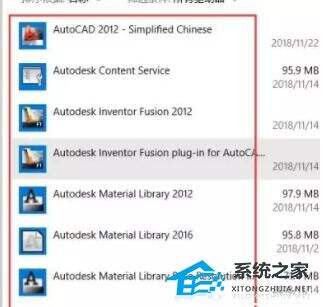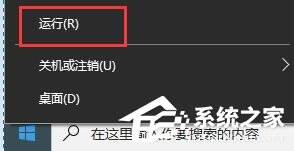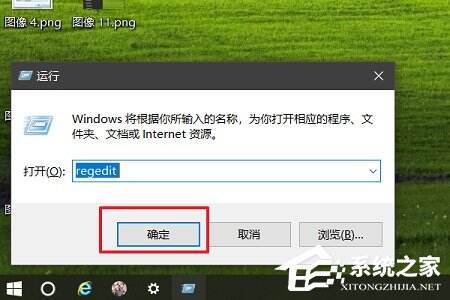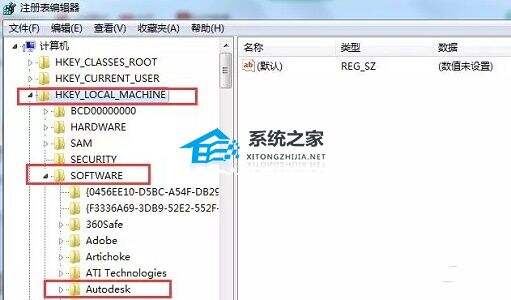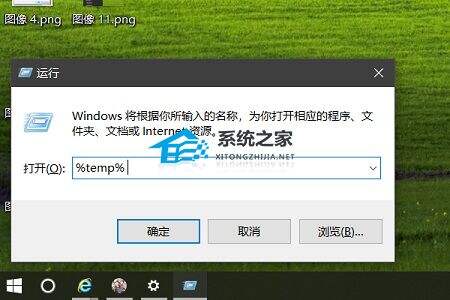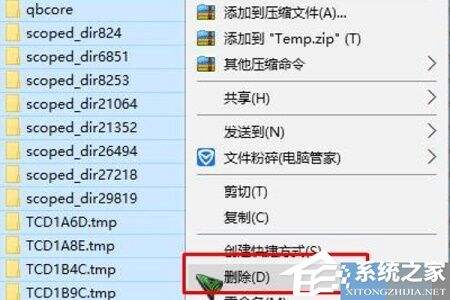Win10怎么把cad卸载干净?Win10彻底卸载cad的方法
系统教程导读
收集整理了【Win10怎么把cad卸载干净?Win10彻底卸载cad的方法】操作系统教程,小编现在分享给大家,供广大互联网技能从业者学习和参考。文章包含292字,纯文字阅读大概需要1分钟。
系统教程内容图文
2、找到最上方的“应用和功能”。
3、在其中将autodesk相关软件全部卸载。
4、卸载完成后还是右键点击开始按钮,打开“运行”。
5、输入“regedit”,点击”确定“。
6、根据图示方法找到”Autodesk“文件夹,将它删除。
7、删除完成后再次打开运行,输入”%temp%“,点击”确定“。
8、然后将文件夹中的文件全部删除就可以了。
系统教程总结
以上是为您收集整理的【Win10怎么把cad卸载干净?Win10彻底卸载cad的方法】操作系统教程的全部内容,希望文章能够帮你了解操作系统教程Win10怎么把cad卸载干净?Win10彻底卸载cad的方法。
如果觉得操作系统教程内容还不错,欢迎将网站推荐给好友。